簡単にそして安全にiCloudから連絡先を復元する方法
 投稿者 ボーイウォン / 06年2021月09日00:XNUMX
投稿者 ボーイウォン / 06年2021月09日00:XNUMX 今朝目が覚め、iPhoneも起こしたとき、友達に電話しようとしましたが、iPhoneに連絡先が見つかりませんでした。 連絡先アプリを確認したところ、いくつかの項目がなくなっていました。 何が起こったのかわかりませんでした。 昨日、私の小さな男の子が私の電話で遊んでいるときに連絡先を不用意に削除したのかもしれません。 とにかく、私はそれらを返す必要があります。 幸いなことに、私は以前に iCloud にバックアップしたことがありました。 問題は、iCloud のバックアップの連絡先も同様であるかということです。はいの場合、iCloud のバックアップから連絡先を取得するにはどうすればよいですか? 誰でもアドバイスできますか?
FoneLab for iOSを使用すると、写真、連絡先、ビデオ、ファイル、WhatsApp、Kik、Snapchat、WeChatなどの失われた/削除されたiPhoneデータをiCloudまたはiTunesのバックアップまたはデバイスから復元できます。
- 写真、ビデオ、連絡先、WhatsApp、その他のデータを簡単に復元します。
- 回復前にデータをプレビューします。
- iPhone、iPad、iPod touchが利用可能です。
それは良いことです バックアップiPhone 定期的。 そのため、iCloud から iPhone の連絡先を復元できるため、連絡先を誤って削除しても失われる心配はありません。 にはXNUMXつの方法があります iCloudにアクセスする その後 icloudからiPhoneを復元.
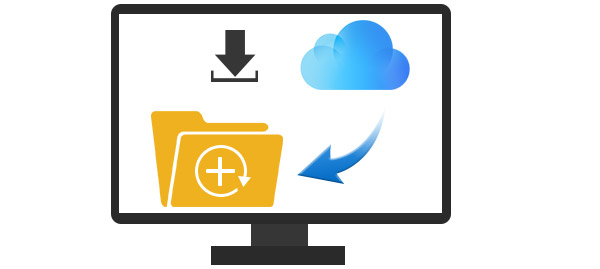

ガイド一覧
Way 1:iOSデバイスでiCloudから連絡先を取得する方法
まず、失われた連絡先がまだiCloudに表示されていることを確認する必要があります。 あなたはログインしてこの仕事をすることができます icloud.com Apple IDとパスワードを使ってiCloudアカウントにサインインします。 に行く 連絡先情報 そして、すべての項目を調べて、削除または紛失した連絡先がまだあるかどうかを確認します。 もしそうなら、今、あなたはできる 連絡先を回復する 簡単な手順に従って簡単に。
ステップ 1に行く 設定 – iCloud iPadまたはiPhoneで
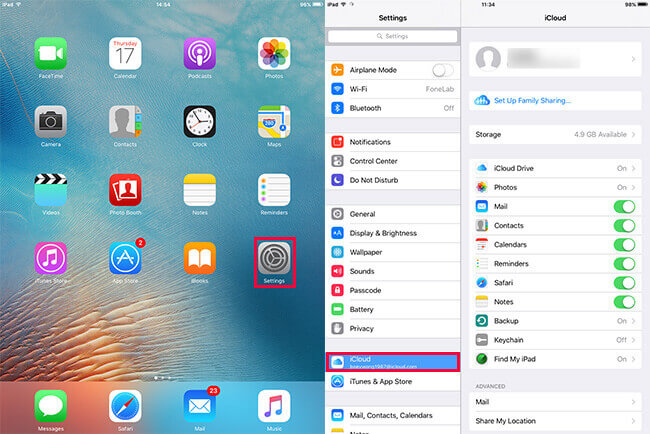
ステップ 2オフにする 連絡先情報 すでにオンになっている場合
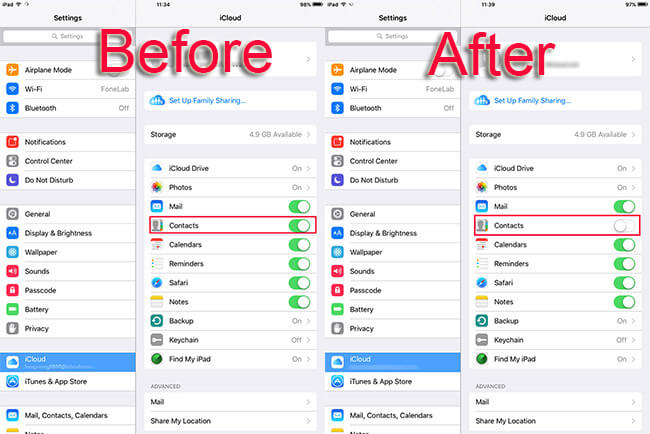
ステップ 3スマートフォンのWebLink画面から次を選択します。 私のiPadにしてください ポップアップメッセージが表示されたら
注:タップしないように注意してください iPadから削除、それはあなたがあなたのiPadからiCloudにバックアップした、そしてもはやiCloudから連絡先をダウンロードすることができないあなたの連絡先をすべて一掃します。
誤ってヒットした場合 iPadから削除 もう、慌てないでください。 失われた連絡先を取り戻す最後のチャンスがまだあります FoneLab iPhoneのデータ復旧.
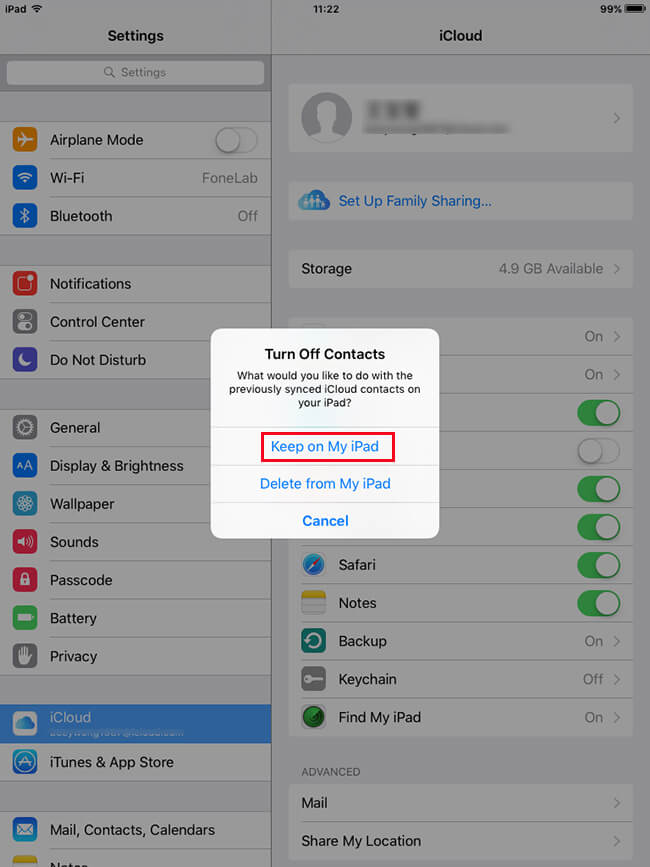
ステップ 4今、オンにします 連絡先情報 再び。
注意:どういうわけかiCloud上で連絡先をバックアップする方法を疑問に思っているなら、あなたもこのステップでカバーされています。
ステップ 5スマートフォンのWebLink画面から次を選択します。 マージ オプションがポップアップしたとき。

あなたの紛失した連絡先は、 連絡先情報 今お使いのデバイスのアプリ。
Way 2:FoneLab iPhoneデータ復旧を使ってiCloudバックアップから連絡先を復元する方法
FoneLab iPhoneのデータ復旧 あなたの需要のために3つの回復モードを提供します。 iOSデバイスからファイルを回復する またはバックアップ。 タップした場合 マイデバイスから削除されました iOSデバイスで回復しようとしたとき。
このプログラムはあなたの最良の選択です。 データを失うことなくiCloudから連絡先を復元でき、技術的な知識を必要としない非常に使いやすいからです。
バックアップファイルがない場合は、FoneLabを使って次のこともできます。 iPhoneで連絡先を回復する デバイスから直接。
以下の手順を見て、このプログラムを使用して iCloud から連絡先を取得する方法を確認してください。
ステップ 1ソフトウェアをダウンロードしてインストールします。
FoneLab for iOSを使用すると、写真、連絡先、ビデオ、ファイル、WhatsApp、Kik、Snapchat、WeChatなどの失われた/削除されたiPhoneデータをiCloudまたはiTunesのバックアップまたはデバイスから復元できます。
- 写真、ビデオ、連絡先、WhatsApp、その他のデータを簡単に復元します。
- 回復前にデータをプレビューします。
- iPhone、iPad、iPod touchが利用可能です。
ステップ 2インストール後にソフトウェアを起動し、iOSデバイスをUSBケーブルでコンピューターに接続します。 その後、デバイスがプログラムに接続されます。

ステップ 3選択 iCloudバックアップファイルから復旧する そしてiCloudアカウントでサインインする。
ヒント:あなたのiCloudアカウントにログインするのに問題がありますか? の投稿を確認してください Two Factor認証を無効にする方法その後、もう一度やり直してください。

ステップ 4テーブルから最新のiCloudバックアップファイルを選択し、クリックします ダウンロード.
ステップ 5スキャン結果の詳細をプレビューし、失われた連絡先を回復します。
あなたはまた、についての詳細を学ぶことができます 工場出荷時の状態に戻したiPhoneの後に連絡先を回復する方法.
また、
また、ワイルドカード*を使用すると、任意の文字にマッチし、XNUMXつのコマンドで複数のファイルを削除することができます。 iPhoneの連絡先を復元する, iCloudから通話履歴を復元する、 もっと。
FoneLab for iOSを使用すると、写真、連絡先、ビデオ、ファイル、WhatsApp、Kik、Snapchat、WeChatなどの失われた/削除されたiPhoneデータをiCloudまたはiTunesのバックアップまたはデバイスから復元できます。
- 写真、ビデオ、連絡先、WhatsApp、その他のデータを簡単に復元します。
- 回復前にデータをプレビューします。
- iPhone、iPad、iPod touchが利用可能です。
